PHP 편집기 Strawberry는 컴퓨터를 사용할 때 종종 문제에 직면합니다. 파일을 휴지통으로 삭제할 수 없습니다. 이 문제는 우리를 혼란스럽고 짜증나게 만들 수 있습니다. 결국 휴지통에 파일을 삭제하는 것은 우리의 일반적인 작업 중 하나입니다. 그렇다면 왜 이런 일이 발생합니까? 파일을 원활하게 삭제하는 데 도움이 되는 솔루션은 무엇입니까? 이 기사에서는 이러한 질문에 답하고 파일이 휴지통으로 삭제되지 않는 문제를 쉽게 해결할 수 있도록 실용적인 솔루션을 제공할 것입니다.
▌휴지통으로 드래그한 파일이 영구 삭제된 경우 어떻게 해야 하나요?
파일을 휴지통으로 드래그하면 메시지가 영구 삭제되는 이유는 무엇인가요? 파일을 휴지통으로 끌어서 영구 삭제하는 것은 일반적으로 휴지통 속성 설정과 관련이 있습니다. 예를 들어 파일을 휴지통으로 이동하지 않도록 설정했거나 삭제된 파일의 크기가 파일 크기보다 큰 경우입니다. 휴지통에 의해 설정된 최대 값을 사용하려면 win10에서 다음 방법을 통해 이 문제를 해결할 수 있습니다. 이 작업을 예로 들어 보겠습니다.
① 컴퓨터 바탕 화면에서 "휴지통" 아이콘을 찾아 마우스 오른쪽 버튼으로 클릭하고 " 속성' 옵션이 하단에 있습니다.
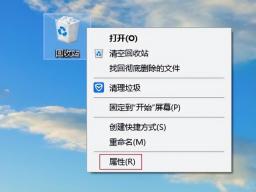
② 사용자 정의 크기(c) 옵션을 선택하여 "파일을 휴지통으로 이동하지 않고 제거 후 즉시 삭제(R)"를 선택 취소합니다.
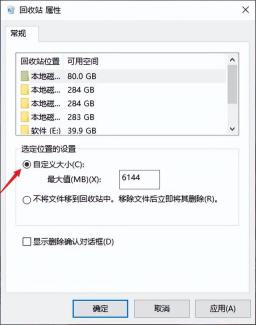
원문을 다음과 같이 조정하는 것을 권장합니다. "최대 크기(MB)(X)" 옆 상자에서는 파일이 너무 큰 경우 직접 삭제되지 않고 휴지통을 통해 복원할 수 없도록 더 큰 값을 설정하는 것이 좋습니다. 디스크 크기에 따라 설정할 수 있습니다. 예를 들어, D 드라이브의 여유 공간이 80GB인 경우 휴지통의 최대 크기를 60GB, 즉 61440MB(1GB=1024MB)로 설정할 수 있습니다. 이 설정을 사용하면 너무 큰 파일이 삭제되어 휴지통을 통해 복원할 수 없는 상황을 효과적으로 방지할 수 있습니다.
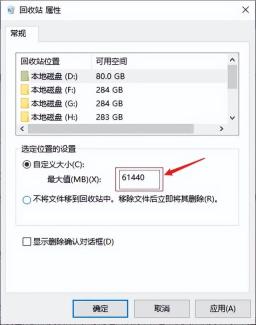
"삭제 확인 대화상자 표시(D)" 앞의 [√]가 체크되어 있지 않은 경우, 실수로 삭제되는 것을 방지하기 위해 "체크"를 표시하는 것이 좋습니다. 설정 후 "적용" - "확인"을 클릭하여 확인하세요.
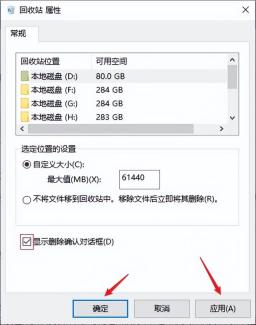
▌영구 삭제된 파일을 복구하는 방법
파일을 휴지통으로 드래그했는데 영구 삭제 메시지가 나타나면 예를 클릭하여 파일을 영구 삭제하는 방법은 무엇인가요? 현재 파일 복구 소프트웨어를 사용하여 복구할 수 있지만 인터넷에는 많은 소프트웨어 옵션이 있어 모두가 혼란스러워집니다. 여기서는 전문적이고 신뢰할 수 있는 소프트웨어인 Cloud Knight 데이터 복구 소프트웨어를 권장합니다. 아주 좋습니다. 파일 복구 속도가 높을 뿐만 아니라 실수로 삭제, 실수로 포맷, 실수로 휴지통 비우기 등으로 인해 손실된 데이터의 복구도 지원합니다. 컴퓨터, USB 디스크, 모바일 하드 디스크, 메모리 카드 등에서 데이터 복구. 문서 파일, 비디오, 오디오, 사진, 압축 파일 등과 같은 다양한 데이터 유형을 다양한 일반 형식으로 복구합니다.
초보 사용자는 다음의 간단한 팁에 따라 영구적으로 삭제된 파일의 복구 프로세스를 완료할 수 있습니다.
█ 준비 작업:
데스크탑 컴퓨터/노트북(XP/Win7/Win8/Win10/win11 시스템)
전문 파일 복구 소프트웨어 - Cloud Knight Data Recovery Software 3.21.0.17
█복구 단계:
1단계: Cloud Knight Data Recovery 공식 웹사이트에서 이 소프트웨어를 다운로드하고 설치한 후 소프트웨어의 첫 번째 인터페이스로 들어가십시오. 영구적으로 삭제된 파일을 복구하려면 장면 모드에서 "실수로 삭제된 파일"을 선택할 수 있습니다.
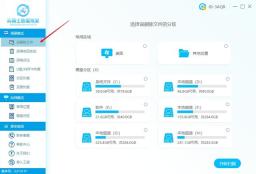
2단계: 그러면 인터페이스 오른쪽에 식별된 다양한 디스크 장치 정보가 표시됩니다. 영구 삭제된 파일이 있는 디스크 파티션을 선택하고 오른쪽 하단에 있는 "검사 시작"을 클릭하세요.
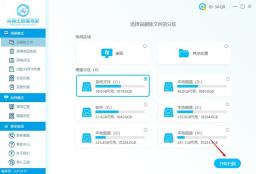
3단계: 소프트웨어가 데이터 스캔을 완료할 때까지 기다립니다. 파일 형식별/파일 경로별/파일 이름 검색 등 다양한 검색 방법이 소프트웨어 오른쪽에 표시됩니다. 파일 특성에 따른 파일.
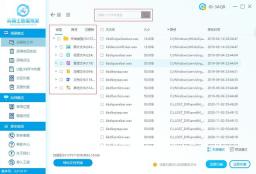
4단계: 그런 다음 복구하려는 파일을 확인하고 오른쪽 하단에 있는 "지금 복구" 버튼을 클릭한 다음 복구된 파일의 내보내기 위치를 설정하고 삭제된 파일이 복구될 때까지 기다린 후 보기를 클릭하세요. .
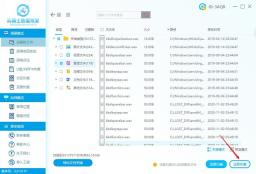
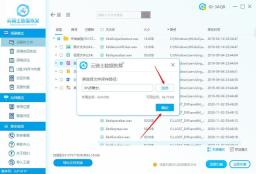
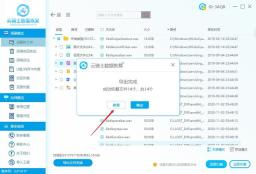
팁: 손실된 파일을 찾을 수 없는 경우 오른쪽 하단에 있는 "심층 스캔"을 시도해 볼 수도 있습니다. 이 모드는 더 많은 파일을 검색하는 데 도움이 되지만 스캔하는 데 시간이 오래 걸릴 수 있습니다. 완료될 때까지 참을성 있게 기다리십시오.
▌기사 끝
요컨대, 영구적으로 삭제된 파일을 복구하려는 친구는 위의 단계를 따를 수 있습니다. 데이터 복구 소프트웨어의 강력한 복구 기능을 사용하면 걱정할 필요가 없지만 어떤 데이터 복구 소프트웨어를 사용하더라도 여전히 복구는 어렵습니다. 이전에는 디스크에 새 파일을 쓰지 마십시오. 손실된 파일이 있는 디스크에 소프트웨어를 다운로드하여 설치할 수 없는 경우 파일을 내보낼 때 여전히 다른 복구 경로를 선택해야 합니다. , 지금 시도해 보세요.
위 내용은 파일을 휴지통으로 삭제할 수 없습니다.의 상세 내용입니다. 자세한 내용은 PHP 중국어 웹사이트의 기타 관련 기사를 참조하세요!
 Windows 11 교육 ISO를 다운로드하고 PC에 설치합니다 - MinitoolApr 26, 2025 am 12:50 AM
Windows 11 교육 ISO를 다운로드하고 PC에 설치합니다 - MinitoolApr 26, 2025 am 12:50 AMWindows 11 교육이란 무엇입니까? 이 시스템을 PC에 설치하려면 어떻게이 작업을 수행 할 수 있습니까? Php.cn 의이 게시물은 Windows 11 교육에 대한 자세한 안내서 ISO와 ISO 파일에서 설치하는 방법을 제공합니다.
 받은 편지함에 Outlook 이메일을 수정하는 방법 -MinitoolApr 26, 2025 am 12:49 AM
받은 편지함에 Outlook 이메일을 수정하는 방법 -MinitoolApr 26, 2025 am 12:49 AMOutlook 이메일이받은 편지함에 표시되지 않고 검색에 표시됩니까? Outlook이 모든 이메일을 표시하지 않을 때 어떤 단계를 수행 할 수 있습니까? 이제 Php.cn Solution에서 제공 한이 게시물에서 문제를 해결하는 데 도움이되는 몇 가지 유용한 방법을 소개합니다.
 필수 수정 사항 : Windows는 화면을 종료하는 데 붙어 있습니다Apr 26, 2025 am 12:48 AM
필수 수정 사항 : Windows는 화면을 종료하는 데 붙어 있습니다Apr 26, 2025 am 12:48 AM컴퓨터 전원을 끄려고하지만 화면 문제를 종료 할 때 Windows가 발생하는 경우이 php.cn 가이드에서 몇 가지 유용한 수정 사항을 찾을 수 있습니다. 세부 사항을 보려면 계속 읽으십시오.
![[완전한 가이드] Microsoft 팀 오류 CAA50021을 수정하는 방법은 무엇입니까? - 미니 툴](https://img.php.cn/upload/article/001/242/473/174559963580964.png?x-oss-process=image/resize,p_40) [완전한 가이드] Microsoft 팀 오류 CAA50021을 수정하는 방법은 무엇입니까? - 미니 툴Apr 26, 2025 am 12:47 AM
[완전한 가이드] Microsoft 팀 오류 CAA50021을 수정하는 방법은 무엇입니까? - 미니 툴Apr 26, 2025 am 12:47 AMMicrosoft 팀 오류 코드 CAA50021에 대한 효과적인 솔루션을 찾고 있다면이 게시물을 읽을 가치가 있습니다. 이 게시물에서 Php.cn 은이 오류를 자세히 제거하는 방법을 소개합니다. 문제를 해결하기 위해 간단히 따르십시오.
 Windows 11/10을 Windows XP처럼 보이게 만들기 Windowblinds 11 -MinitoolApr 26, 2025 am 12:46 AM
Windows 11/10을 Windows XP처럼 보이게 만들기 Windowblinds 11 -MinitoolApr 26, 2025 am 12:46 AMWindows 11 또는 Windows 10을 Windows XP처럼 보이게 하시겠습니까? 장치 에서이 작업을 수행하는 방법을 알고 있습니까? 지금 Windowblinds 11 베타 버전을 시도해 볼 수 있습니다. 이 게시물에서 Php.cn 소프트웨어는 Windowblinds 11을 다운로드하고 소개하는 방법을 알려줍니다.
 프로 수정 : 모든 업데이트가 성공적으로 제거 된 것은 아닙니다.Apr 26, 2025 am 12:45 AM
프로 수정 : 모든 업데이트가 성공적으로 제거 된 것은 아닙니다.Apr 26, 2025 am 12:45 AM오류가 발생하여 Windows 업데이트를 제거하기 위해 범용 방법을 사용할 수없는 경우 모든 업데이트가 성공적으로 제거되지 않은 경우 Php.cn 게시물에 언급 된 메소드를 시도하여 문제를 해결할 수 있습니다.
 시스템 오류 수정 - WACOM_TABLET.EXE CAN ' T 종료 프로세스 -MinitoolApr 26, 2025 am 12:44 AM
시스템 오류 수정 - WACOM_TABLET.EXE CAN ' T 종료 프로세스 -MinitoolApr 26, 2025 am 12:44 AMwacom_tablet.exe 란 무엇입니까? Windows 프로세스가 실행할 수 있습니까? 어떤 사람들은 wacom_tablet.exe가 프로세스를 종료 할 수 없으며이 Windows 시스템 오류가 발생하면 압도 당하고 어디서부터 시작 해야할지 모를 수 있습니다. Php.cn 에서이 기사는 y를 해결합니다
 Chatgpt에서 의심스러운 행동을 감지 한 3 가지 방법 -MinitoolApr 26, 2025 am 12:43 AM
Chatgpt에서 의심스러운 행동을 감지 한 3 가지 방법 -MinitoolApr 26, 2025 am 12:43 AMChatgpt 오류는 다양하며 의심스러운 행동이 일반적입니다. 이 문제에 갇혀 있다면 어떻게해야합니까? php.cn 에서이 게시물을 읽으면 문제를 제거하는 데 도움이되는 유용한 수정 사항을 찾을 수 있습니다.


핫 AI 도구

Undresser.AI Undress
사실적인 누드 사진을 만들기 위한 AI 기반 앱

AI Clothes Remover
사진에서 옷을 제거하는 온라인 AI 도구입니다.

Undress AI Tool
무료로 이미지를 벗다

Clothoff.io
AI 옷 제거제

Video Face Swap
완전히 무료인 AI 얼굴 교환 도구를 사용하여 모든 비디오의 얼굴을 쉽게 바꾸세요!

인기 기사

뜨거운 도구

메모장++7.3.1
사용하기 쉬운 무료 코드 편집기

PhpStorm 맥 버전
최신(2018.2.1) 전문 PHP 통합 개발 도구

Eclipse용 SAP NetWeaver 서버 어댑터
Eclipse를 SAP NetWeaver 애플리케이션 서버와 통합합니다.

MinGW - Windows용 미니멀리스트 GNU
이 프로젝트는 osdn.net/projects/mingw로 마이그레이션되는 중입니다. 계속해서 그곳에서 우리를 팔로우할 수 있습니다. MinGW: GCC(GNU Compiler Collection)의 기본 Windows 포트로, 기본 Windows 애플리케이션을 구축하기 위한 무료 배포 가능 가져오기 라이브러리 및 헤더 파일로 C99 기능을 지원하는 MSVC 런타임에 대한 확장이 포함되어 있습니다. 모든 MinGW 소프트웨어는 64비트 Windows 플랫폼에서 실행될 수 있습니다.

VSCode Windows 64비트 다운로드
Microsoft에서 출시한 강력한 무료 IDE 편집기






